Guide complet pour télécharger WhatsApp sur Mac en 2025
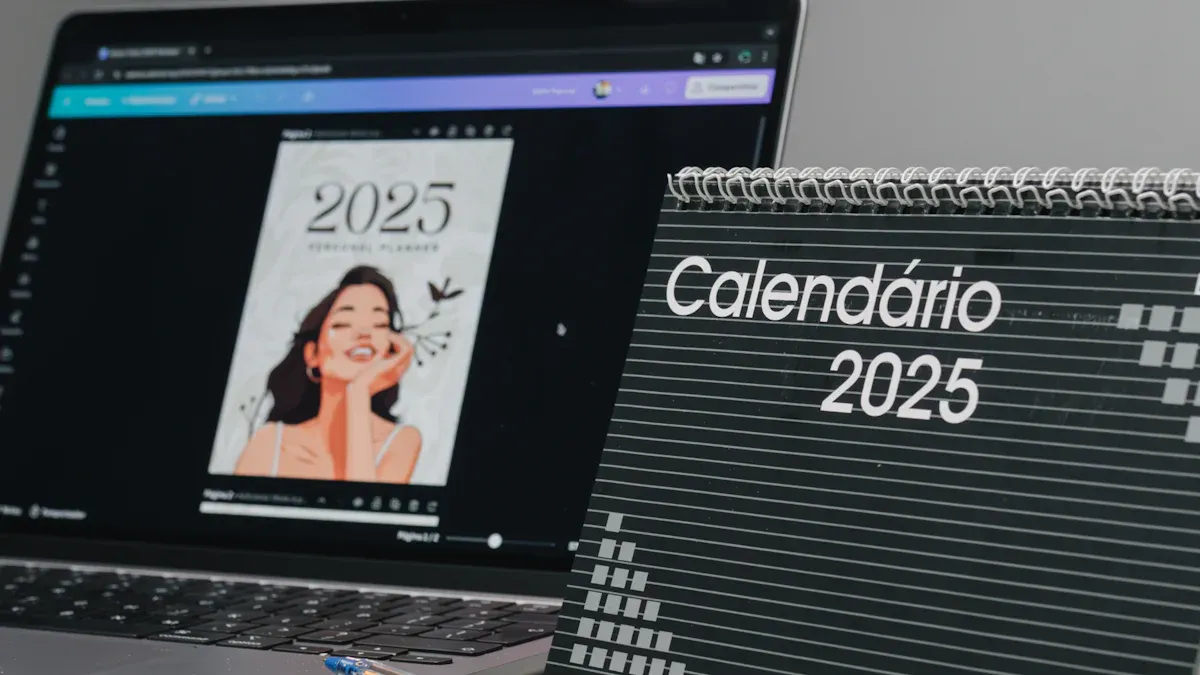
Vous souhaitez télécharger WhatsApp sur votre Mac ? Vous avez plusieurs options à votre disposition. Explorez les méthodes disponibles pour obtenir l'application, y compris le site officiel et l'App Store. N'oubliez pas que la whatsapp mac nouvelle version peut offrir des fonctionnalités intéressantes.
Points Clés
Téléchargez WhatsApp en toute sécurité depuis le site officiel ou l'App Store de votre Mac. Cela vous assure d'avoir la dernière version.
Vous pouvez utiliser des applications comme Homebrew pour installer rapidement, mais vérifiez toujours si la source est fiable.
Protégez vos informations personnelles. Ne partagez pas d'infos sensibles et utilisez des mots de passe forts.
Méthodes de téléchargement

Site officiel de WhatsApp
Pour télécharger WhatsApp, commencez par visiter le site officiel de WhatsApp. Ce site propose la version la plus récente de l'application. Vous y trouverez un bouton de téléchargement clair. Cliquez dessus pour obtenir le fichier d'installation. Ce processus garantit que vous recevez une version sécurisée et à jour.
App Store de Mac
Une autre méthode consiste à utiliser l'App Store de votre Mac. Ouvrez l'App Store et recherchez "WhatsApp". Vous verrez l'application dans les résultats de recherche. Cliquez sur "Obtenir" pour lancer le téléchargement. L'App Store facilite l'installation et les mises à jour automatiques. Cela vous permet de rester à jour sans effort.
Applications tierces
Enfin, vous pouvez explorer des applications tierces. Certaines plateformes comme Homebrew permettent d'installer WhatsApp facilement. Utilisez la commande suivante dans le terminal :
brew install --cask whatsapp
Cette méthode est idéale pour les utilisateurs avancés qui préfèrent gérer leurs installations via le terminal. Cependant, soyez prudent. Assurez-vous que l'application provient d'une source fiable pour éviter les problèmes de sécurité.
En choisissant l'une de ces méthodes, vous pouvez facilement télécharger WhatsApp sur votre Mac.
Instructions d'installation
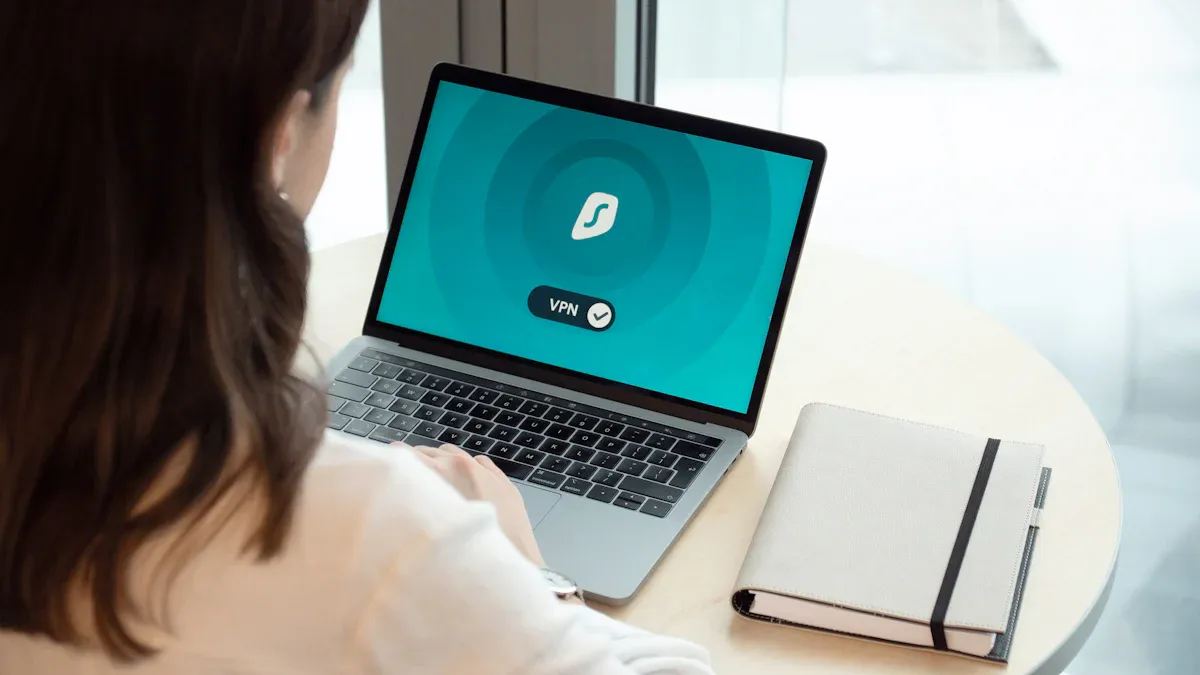
Étapes pour installer depuis le site officiel
Pour installer WhatsApp depuis le site officiel, suivez ces étapes simples :
Visitez le site officiel de WhatsApp.
Cliquez sur le bouton « Télécharger » pour obtenir le fichier d'installation.
Une fois le téléchargement terminé, ouvrez le fichier.
Suivez les instructions à l'écran pour terminer l'installation.
Lancez l'application en cliquant sur son icône dans le dossier Applications.
Note: Attendez la notification d'installation réussie avant de continuer. Cela garantit que l'application fonctionne correctement.
Étapes pour installer depuis l'App Store
Installer WhatsApp via l'App Store est tout aussi simple. Voici comment procéder :
Ouvrez l'App Store sur votre Mac.
Recherchez « WhatsApp » dans la barre de recherche.
Cliquez sur le bouton « Obtenir » pour commencer le téléchargement.
L’installation démarre automatiquement. Vous recevrez des notifications sur l’avancement.
Une fois l'installation terminée, trouvez l'application sur votre écran d'accueil et ouvrez-la.
Catégorie | Description |
|---|---|
Engagement de l'App Store | Nombre d'utilisateurs qui consultent et partagent une application. |
Commerce de l'App Store | Téléchargements, précommandes, ventes et autres transactions via le système de paiement d'Apple. |
Utilisation des applications | Installations actives, suppressions et autres données d'utilisation de l'application. |
Utilisation des frameworks | Interactions de l'application avec les frameworks du système. |
Performance | Interaction des utilisateurs avec certaines fonctionnalités de l'application. |
Étapes pour installer via des applications tierces
Si vous préférez utiliser des applications tierces, voici les étapes à suivre :
Installez Homebrew si ce n'est pas déjà fait. Ouvrez le terminal et exécutez la commande suivante :
/bin/bash -c "$(curl -fsSL https://raw.githubusercontent.com/Homebrew/install/HEAD/install.sh)"Une fois Homebrew installé, tapez la commande suivante pour installer WhatsApp :
brew install --cask whatsappAttendez que l'installation se termine. Vous recevrez une notification une fois l'application prête à être utilisée.
Conseil: Assurez-vous que l'application provient d'une source fiable pour éviter les problèmes de sécurité.
En suivant ces étapes, vous pourrez facilement installer WhatsApp sur votre Mac et commencer à l'utiliser.
Utilisation de WhatsApp sur Mac
Configuration initiale
Pour commencer à utiliser WhatsApp sur votre Mac, ouvrez l'application. Vous verrez un code QR sur l'écran. Prenez votre téléphone et ouvrez WhatsApp. Allez dans les paramètres, puis sélectionnez "Appareils connectés". Scannez le code QR avec votre téléphone. Cela établit la connexion entre votre Mac et votre téléphone.
Fonctionnalités principales
WhatsApp sur Mac offre plusieurs fonctionnalités intéressantes. Vous pouvez envoyer des messages texte, des photos et des vidéos. Vous pouvez également passer des appels vocaux et vidéo. Voici quelques fonctionnalités clés :
Messagerie instantanée : Discutez avec vos amis en temps réel.
Partage de fichiers : Envoyez des documents et des images facilement.
Notifications : Recevez des alertes pour les nouveaux messages.
Ces fonctionnalités rendent la communication plus fluide et agréable.
Synchronisation avec le téléphone
La synchronisation entre votre Mac et votre téléphone est essentielle. Chaque message que vous envoyez ou recevez sur votre téléphone apparaît sur votre Mac. Cela vous permet de rester connecté, même lorsque vous travaillez sur votre ordinateur. Assurez-vous que votre téléphone reste connecté à Internet pour que la synchronisation fonctionne correctement.
Astuce : Gardez votre téléphone à proximité pour une meilleure expérience. Cela garantit que vous ne manquez aucun message important.
En utilisant WhatsApp sur votre Mac, vous profitez d'une expérience de messagerie enrichissante et pratique.
Conseils de sécurité
Protection des données personnelles
Protéger vos données personnelles est essentiel lorsque vous utilisez WhatsApp sur Mac. Voici quelques conseils pour renforcer votre sécurité :
Ne partagez pas d'informations sensibles : Évitez d'envoyer des informations personnelles comme votre adresse ou vos coordonnées bancaires.
Utilisez des mots de passe forts : Créez des mots de passe complexes pour vos comptes. Un mot de passe solide contient des lettres, des chiffres et des symboles.
Soyez vigilant face aux emails suspects : 91% des cyberattaques utilisent l’email comme premier vecteur d'attaque. Les hackers lancent souvent des attaques via des emails, même si vous avez investi dans la sécurité.
Vérification en deux étapes
La vérification en deux étapes est un excellent moyen de sécuriser votre compte WhatsApp. Cette méthode nécessite deux éléments d'identification, ce qui complique l'accès non autorisé. Voici pourquoi vous devriez l'activer :
Renforce la sécurité : Elle rend difficile l'accès aux hackers.
Facilité d'utilisation : WhatsApp propose déjà cette fonctionnalité sur mobile. Son implémentation sur Mac est en cours d'étude, ce qui montre son importance.
Mise à jour régulière de l'application
Maintenir votre application WhatsApp à jour est crucial. Les mises à jour apportent souvent des correctifs de sécurité. Voici quelques raisons de mettre à jour régulièrement :
Protection contre les vulnérabilités : Les mises à jour corrigent les failles de sécurité que les hackers pourraient exploiter.
Accès aux nouvelles fonctionnalités : Vous bénéficiez des dernières améliorations et fonctionnalités.
En suivant ces conseils de sécurité, vous protégez vos données et améliorez votre expérience sur WhatsApp. Restez vigilant et informé pour naviguer en toute sécurité.
WhatsApp Mac nouvelle version
Importance de la mise à jour
Mettre à jour WhatsApp sur votre Mac est crucial. Les nouvelles versions apportent souvent des améliorations de sécurité. Ces mises à jour corrigent des failles qui pourraient être exploitées par des hackers. En plus de la sécurité, vous bénéficiez de nouvelles fonctionnalités. Ces ajouts rendent l'application plus conviviale et efficace. Voici quelques raisons pour lesquelles vous devez toujours garder votre application à jour :
Sécurité renforcée : Les mises à jour corrigent les vulnérabilités.
Nouvelles fonctionnalités : Profitez des dernières améliorations.
Meilleure performance : Les mises à jour optimisent le fonctionnement de l'application.
Comment passer à la nouvelle version
Pour passer à la whatsapp mac nouvelle version, suivez ces étapes simples :
Vérifiez les mises à jour : Ouvrez l'application et allez dans les paramètres. Cherchez l'option "Mise à jour" pour voir si une nouvelle version est disponible.
Téléchargez la mise à jour : Si une mise à jour est disponible, cliquez sur le bouton pour la télécharger. Cela peut prendre quelques minutes.
Installez la mise à jour : Une fois le téléchargement terminé, suivez les instructions à l'écran pour installer la nouvelle version.
Redémarrez l'application : Après l'installation, fermez et rouvrez WhatsApp pour profiter des nouvelles fonctionnalités.
Astuce : Activez les mises à jour automatiques pour ne jamais manquer une nouvelle version. Cela vous permet de rester à jour sans effort.
En suivant ces étapes, vous garantissez que votre expérience avec WhatsApp reste optimale et sécurisée. Ne négligez pas l'importance de la mise à jour pour profiter pleinement de la whatsapp mac nouvelle version.
En résumé, vous avez plusieurs méthodes pour télécharger et installer WhatsApp sur votre Mac. Voici les options disponibles :
L'application de bureau officielle de WhatsApp, qui améliore l'expérience utilisateur.
La version web accessible via un navigateur.
Des applications tierces comme Fluid ou Chrome SSB pour transformer la version web en application de bureau.
Utilisez WhatsApp en toute sécurité. Protégez vos données personnelles et restez vigilant face aux menaces. Profitez de votre expérience de messagerie sur Mac !
FAQ
Comment puis-je désinstaller WhatsApp de mon Mac ?
Pour désinstaller WhatsApp, faites glisser l'application vers la corbeille depuis le dossier Applications.
WhatsApp fonctionne-t-il sans connexion Internet ?
Non, WhatsApp nécessite une connexion Internet active pour envoyer et recevoir des messages.
Puis-je utiliser WhatsApp sur plusieurs appareils ?
Oui, vous pouvez utiliser WhatsApp sur plusieurs appareils, mais un seul téléphone peut être connecté à la fois.
Voir également
Tout Ce Que Vous Devez Savoir Pour Utiliser Canva En 2025
Comment Empêcher Un Numéro De Vous Contacter Sur WhatsApp
Dix Conseils Peu Connus Pour Améliorer Votre Utilisation De Mac
Astuces Pour Rendre Vos Statuts WhatsApp Plus Impactants
Stratégies Efficaces Pour Traduire Votre Site Internet En 2025

